Dell E2715H User Manual [sk]

Príručka pre používateľa
Dell E2015HV
Dell E2215HV
Dell E2715H
Č. modelu: E2015HV / E2215HV / E2715H
Regulačný model: E2015HVf / E2215HVf / E2715Hf
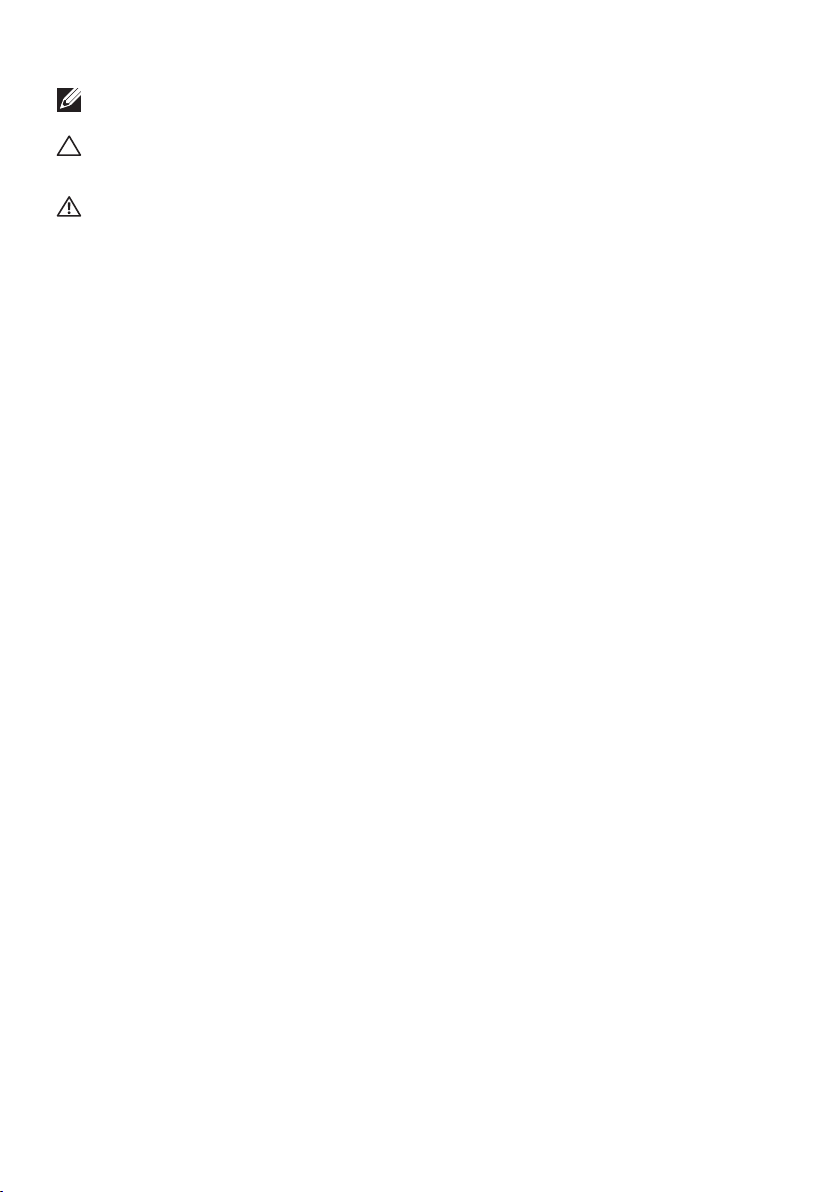
POZNÁMKA: POZNÁMKA označuje dôležité informácie, ktoré vám
môžu pomôcť lepšie používať monitor.
UPOZORNENIE: UPOZORNENIE označuje potenciálne
nebezpečenstvo poškodenia hardvéru alebo straty dát v prípade
nedodržania pokynov.
VÝSTRAHA: VÝSTRAHA označuje potenciálne poškodenie majetku,
nebezpečenstvo zranenia, alebo smrti.
©2014DellInc.Všetky práva vyhradené.
Informácie obsiahnuté v tomto dokumente môžu byť zmenené
bez predchádzajúceho oznámenia. Prísne sa zakazuje akékoľvek
reprodukovanie týchto materiálov bez písomného povolenia spoločnosti
Dell Inc.
Ochranné známky, ktoré sa v tomto texte používajú: Názov Dell a logo
DELL sú ochranné známky spoločnosti Dell Inc. Microsoft a Windows
sú registrované ochranné známky alebo ochranné známky spoločnosti
Microsoft Corporation registrované v USA a/alebo ďalších krajinách.
ENERGY STAR je registrovaná ochranná známka americkej agentúry
Environmental Protection Agency. Spoločnosť Dell Inc., ako partner
programu ENERGY STAR, stanovila, že tento výrobok spĺňa smernice
ENERGY STAR pre energetickú efektívnosť.
Ostatné ochranné známky a obchodné názvy, ktoré sa v tomto
dokumente môžu uvádzať, sa týkajú buď subjektov, ktoré si tieto známky
a názvy nárokujú, alebo ich výrobkov. Spoločnosť Dell Inc. sa zrieka
akýchkoľvek vlastníckych nárokov na iné ochranné známky, ktoré nie sú
jej vlastné.
2014 – 7 Rev. A00
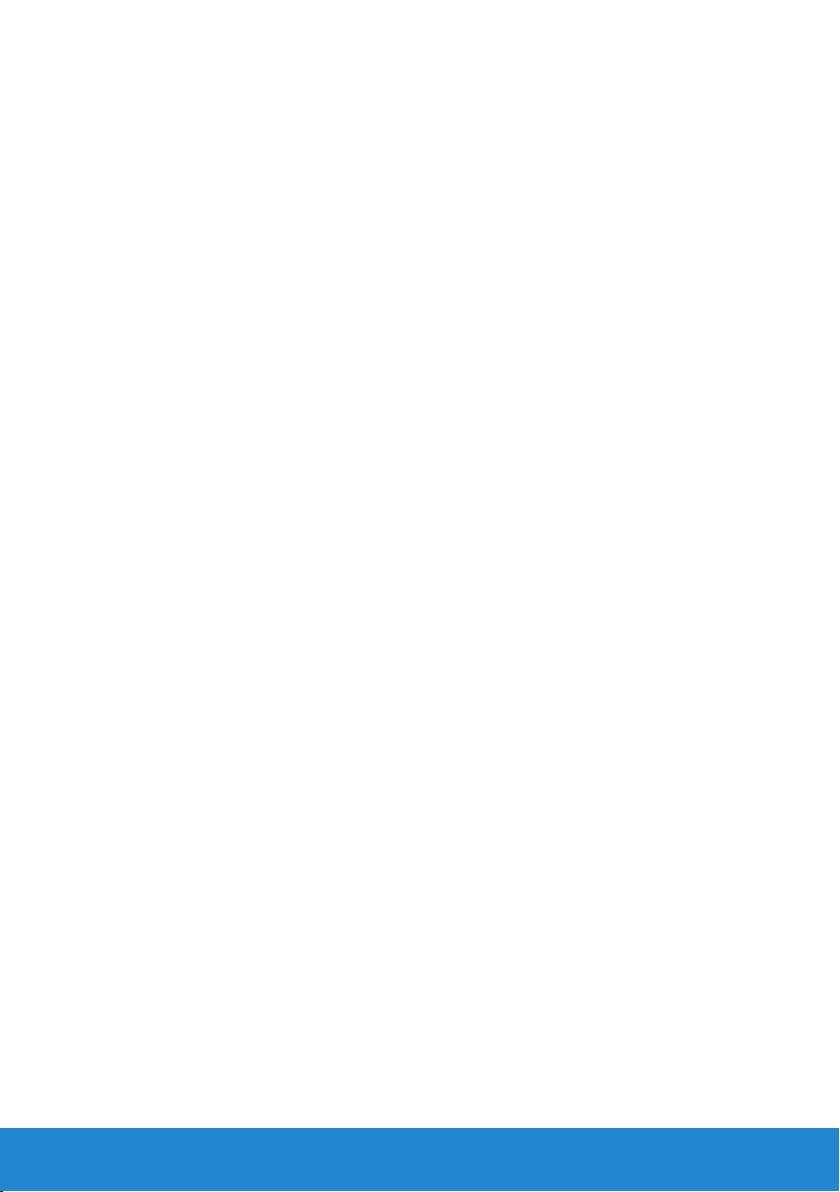
Obsah
Príručka pre používateľa aplikácie Dell Display
Manager .......................................6
Prehľad . . . . . . . . . . . . . . . . . . . . . . . . . . . . . . . 6
Používanie dialógového okna Rýchle nastavenia . . . . . . 6
Nastavenie funkcií základného zobrazenia . . . . . . . . . 7
Priradenie predvolených režimov k aplikáciám . . . . . . . 7
Používanie funkcií Úspora energie . . . . . . . . . . . . . . 9
O monitore ....................................10
Obsah balenia . . . . . . . . . . . . . . . . . . . . . . . . . . 10
Vlastnosti výrobku . . . . . . . . . . . . . . . . . . . . . . . .11
Identifikácia dielov a ovládacích prvkov . . . . . . . . . . 12
Technické parametre monitora . . . . . . . . . . . . . . . .17
Režimy správy napájania . . . . . . . . . . . . . . . . . . . . . . . . . 17
Priradenie kolíkov . . . . . . . . . . . . . . . . . . . . . . . . . . . . . 19
Možnosť Zapoj a hraj (Plug and Play) . . . . . . . . . . . . 22
Technické parametre plochého displeja . . . . . . . . . . . . . . . 22
Technické parametre rozlíšenia. . . . . . . . . . . . . . . . . . . . . 23
Elektrické technické parametre. . . . . . . . . . . . . . . . . . . . . 23
Predvolené režimy zobrazenia . . . . . . . . . . . . . . . . . . . . . 24
Fyzické vlastnosti . . . . . . . . . . . . . . . . . . . . . . . . . . . . . 25
Vlastnosti prostredia . . . . . . . . . . . . . . . . . . . . . . . . . . . 26
Zásady kvality a pixlov LCD monitora . . . . . . . . . . . . 27
Pokyny pre údržbu . . . . . . . . . . . . . . . . . . . . . . . 27
Starostlivosť o monitor . . . . . . . . . . . . . . . . . . . . . . . . . . 27
3
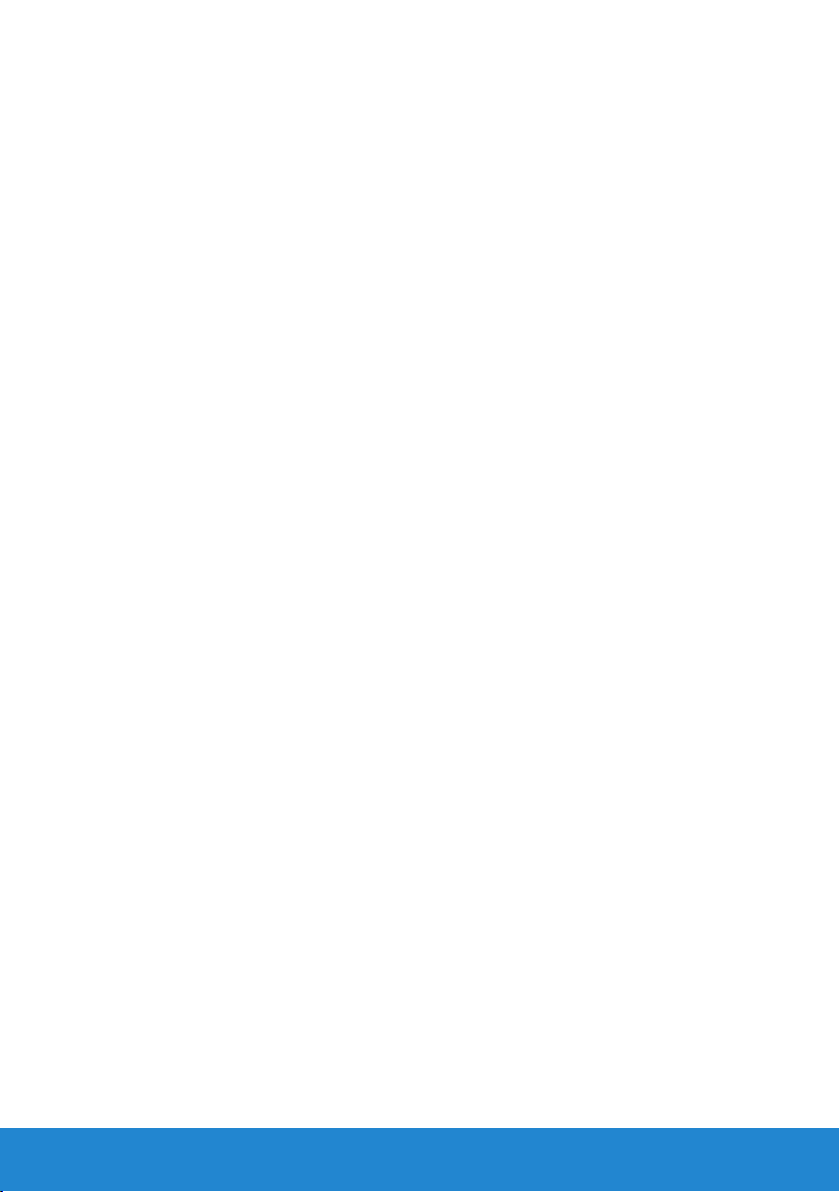
Zostavenie monitora............................28
Upevnenie stojana . . . . . . . . . . . . . . . . . . . . . . . 28
Pripojenie monitora . . . . . . . . . . . . . . . . . . . . . . 30
Pripojenie modrého kábla VGA . . . . . . . . . . . . . . . . . . . . . 30
Pripojenie bieleho kábla DVI (len pre E2715H) . . . . . . . . . . . . 31
Pripojenie modrého kábla DP (len pre E2715H) . . . . . . . . . . . 31
Usporiadanie káblov (pre E2215HV/E2715H) . . . . . . . 31
Nasadenie krytu káblov (pre E2715H) . . . . . . . . . . . . 32
Odmontovanie stojanamonitora . . . . . . . . . . . . . . 32
Montáž na stenu (voliteľná) . . . . . . . . . . . . . . . . . . 34
Obsluha monitora ..............................35
Zapnutie monitora . . . . . . . . . . . . . . . . . . . . . . . 35
Používanie ovládacích prvkov na prednom paneli . . . . 35
Tlačidlá na prednom paneli . . . . . . . . . . . . . . . . . . . . . . . 36
Používanie ponuky zobrazenej na obrazovke (OSD) . . . 37
Vstup do systému ponuky . . . . . . . . . . . . . . . . . . . . . . . . 37
Hlásenia OSD . . . . . . . . . . . . . . . . . . . . . . . . . . 54
Nastavenie maximálneho rozlíšenia. . . . . . . . . . . . . 57
Používanie nakláňania . . . . . . . . . . . . . . . . . . . . . 58
Odstraňovanie porúch ..........................59
Samokontrola . . . . . . . . . . . . . . . . . . . . . . . . . . 59
Vstavaná diagnostika. . . . . . . . . . . . . . . . . . . . . . 60
Bežné poruchy . . . . . . . . . . . . . . . . . . . . . . . . . 61
Špecifické poruchy výrobku . . . . . . . . . . . . . . . . . 64
Poruchy zariadenia Dell Soundbar. . . . . . . . . . . . . . 65
4
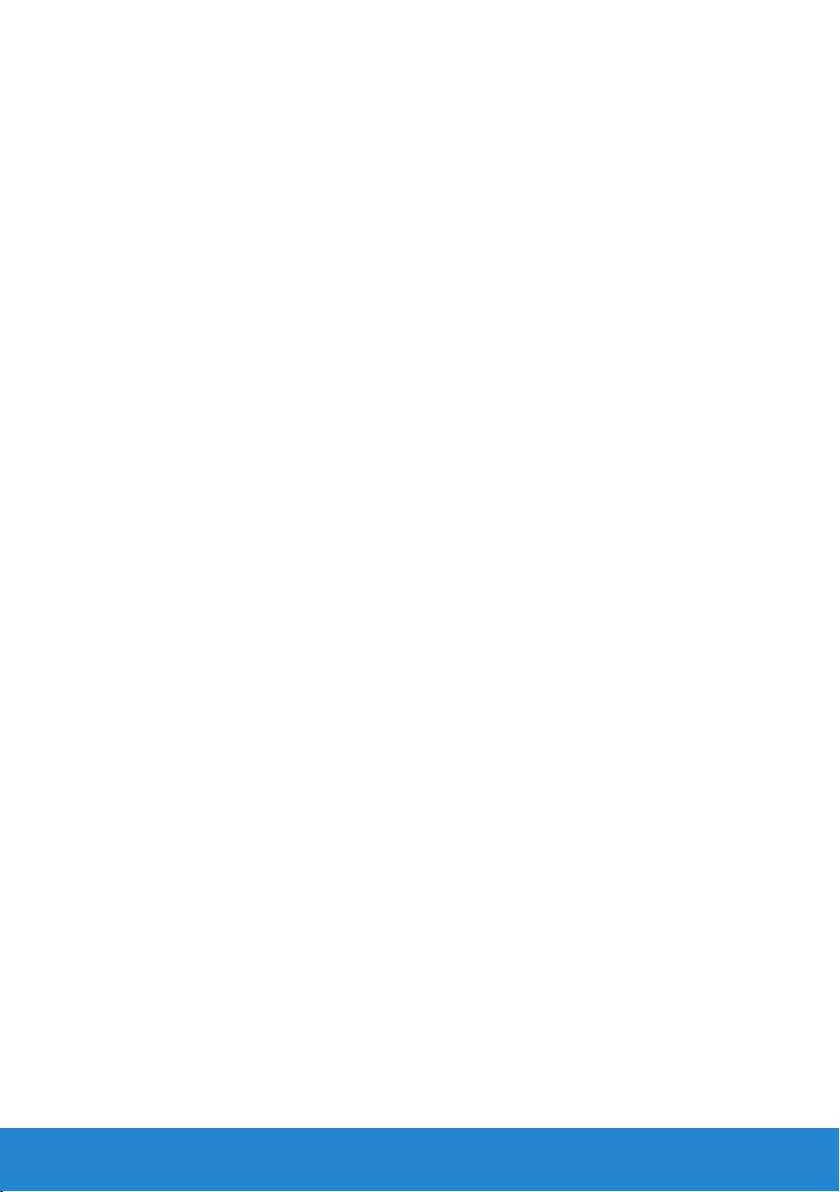
Príloha ........................................67
Oznamy FCC (len pre USA) a ďalšie informácie týkajúce sa
právnych predpisov. . . . . . . . . . . . . . . . . . . . . . . 67
Kontaktovanie spoločnosti Dell . . . . . . . . . . . . . . . 67
Zostavenie monitora............................68
Nastavenie rozlíšenia zobrazenia na 1 600 x 900 (pre
E2015HV) alebo 1 920 x 1 080 (pre E2215HV/E2715H)
(maximálne) . . . . . . . . . . . . . . . . . . . . . . . . . . . 68
Ak vlastníte stolový počítač Dell alebo prenosný počítač
Dell s pripojením na internet . . . . . . . . . . . . . . . . . 69
Ak vlastníte inú značku stolového a prenosného počítača
alebo grafickej karty, ako Dell . . . . . . . . . . . . . . . . 69
Postupy inštalácie dvoch monitorov v systéme Windows
Vista® , Windows® 7 , Windows® 8 alebo Windows® 8.1 .
70
V systéme Windows Vista® . . . . . . . . . . . . . . . . . . . . . . . 70
V systéme Windows® 7. . . . . . . . . . . . . . . . . . . . . . . . . . 72
V systéme Windows® 8 alebo Windows® 8.1 . . . . . . . . . . . . 74
Nastavenie štýlov zobrazovania pre viac monitorov . . . . . . . . 76
5
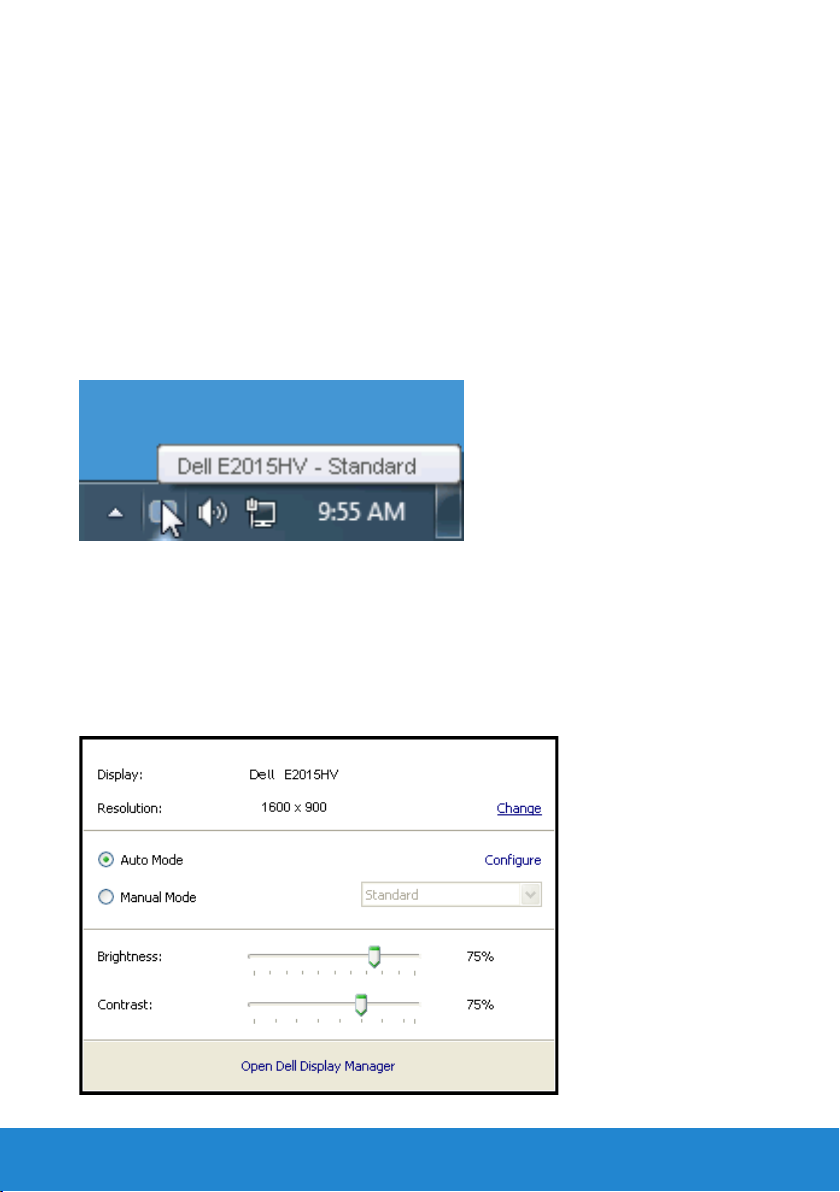
Príručka pre používateľa aplikácie Dell
Display Manager
Prehľad
Dell Display Manager je aplikácia Windows, ktorá sa používa na správu
monitora alebo skupiny monitorov. Táto aplikácia umožňuje na vybraných
modeloch Dell ručné nastavovanie zobrazovaného obrazu, priradenie
automatických nastavení, hospodárenie s energiou, otáčanie obrazu a
ďalšie funkcie. Aplikácia Dell Display Manager sa po nainštalovaní spustí
pri každom spustení systému a na oznamovacej lište umiestni svoje ikony.
Pri posúvaní sa po ozmanovacej lište s ikonami sa vždy zobrazia dostupné
informácie o monitoroch, ktoré sú k systému pripojené.
Používanie dialógového okna Rýchle nastavenia
Kliknutím na ikonu Dell Display Manager na oznamovacej lište sa otvorí dialógové
okno Rýchle nastavenia. Ak je k systému pripojených viac podporovaných modelov
značky Dell, pomocou poskytnutej ponuky sa môže vybrať konkrétny cieľový
monitor. Dialógové okno Rýchle nastavenia umožňuje pohodlné nastavenie úrovní
jasu a kontrastu monitora, predvolené režimy sa môžu ručne vybrať alebo nastaviť
na automatický režim a možno tiež zmeniť rozlíšenie obrazovky.
6 Príručka pre používateľa aplikácie Dell Display Manager
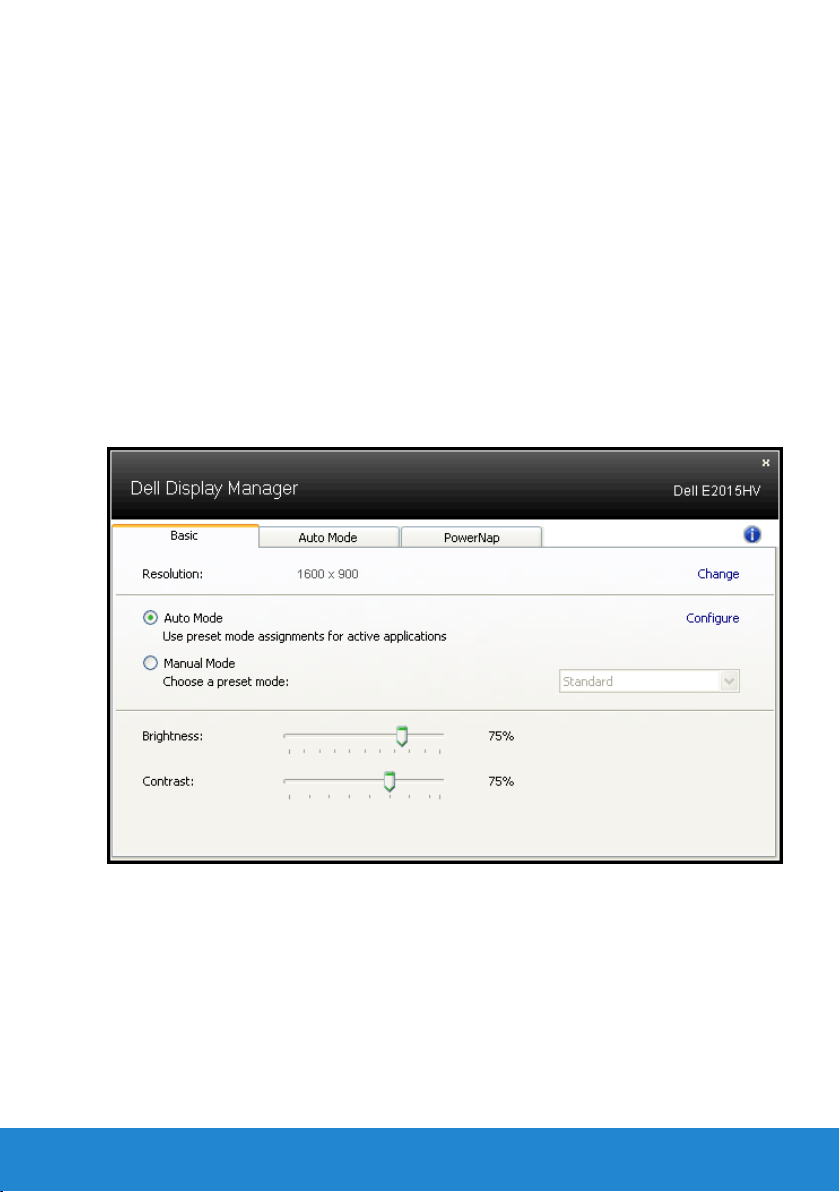
Dialógové okno Rýchle nastavenia umožňuje aj prístup k rozšírenému
používateľskému rozhraniu Dell Display Manager, ktoré slúži na nastavenie
základných funkcií, konfiguráciu automatického režimu a vstupovanie do
ďalších funkcií.
Nastavenie funkcií základného zobrazenia
Režim, ktorý je predvolený pre vybraný monitor, sa môže ručne spustiť z
ponuky na karte Základné. Prípadne je možné povoliť automatický režim.
Automatický režim umožňuje automaticky spustiť vami preferovaný
predvolený režim, keď sú aktívne konkrétne aplikácie. Hlásenie na
obrazovke na chvíľu zobrazuje aktuálny predvolený režim vždy, keď sa
zmení.
Karta Základné tiež umožňuje priamo upraviť Jas a Kontrast vybraného
monitora.
Priradenie predvolených režimov k aplikáciám
Karta Automatický režim umožňuje priradiť konkrétny predvolený režim
k určitej aplikácii a automaticky ju spustiť. Keď je povolený automatický
režim, aplikácia Dell Display Manager sa automaticky prepne do
zodpovedajúceho predvoleného režimu vždy, keď je táto pridružená
aplikácia aktivovaná. Predvolený režim, ktorý je priradený ku konkrétnej
aplikácii, môže byť v každom pripojenom monitore rovnaký, alebo sa
môže líšiť podľa jednotlivých monitorov.
Príručka pre používateľa aplikácie Dell Display Manager 7
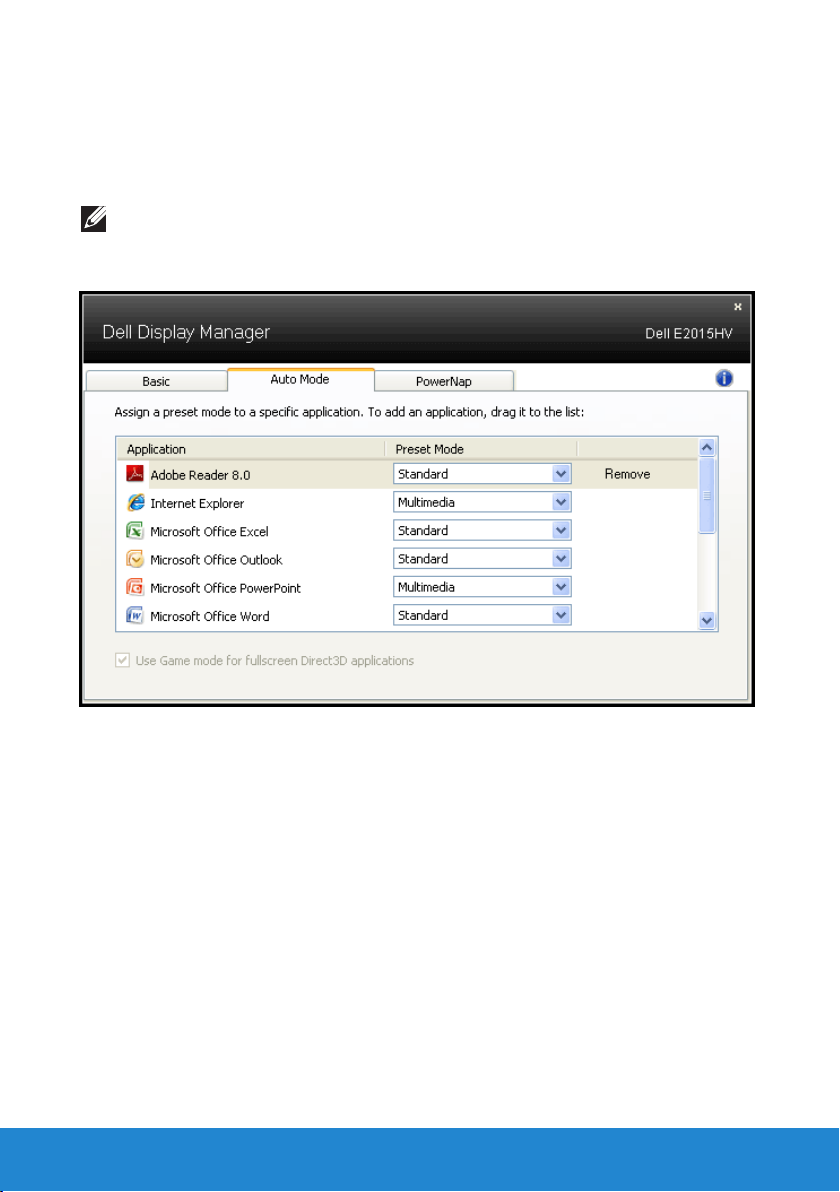
Aplikácia Dell Display Manager je vopred nakonfigurovaná pre viaceré
obľúbené aplikácie. Ak chcete pridať novú aplikáciu do zoznamu
priraďovania, túto aplikáciu jednoducho presuňte z pracovnej plochy,
ponuky Windows Start alebo z iného miesta a umiestnite do existujúceho
zoznamu.
POZNÁMKA: Priraďovania predvoleného režimu, ktoré sú zamerané
na dávkové súbory, skripty, zavádzacie programy, ako aj nespustiteľné
súbory, napríklad skomprimované archívy alebo zbalené súbory, nie sú
podporované a budú neúčinné.
8 Príručka pre používateľa aplikácie Dell Display Manager
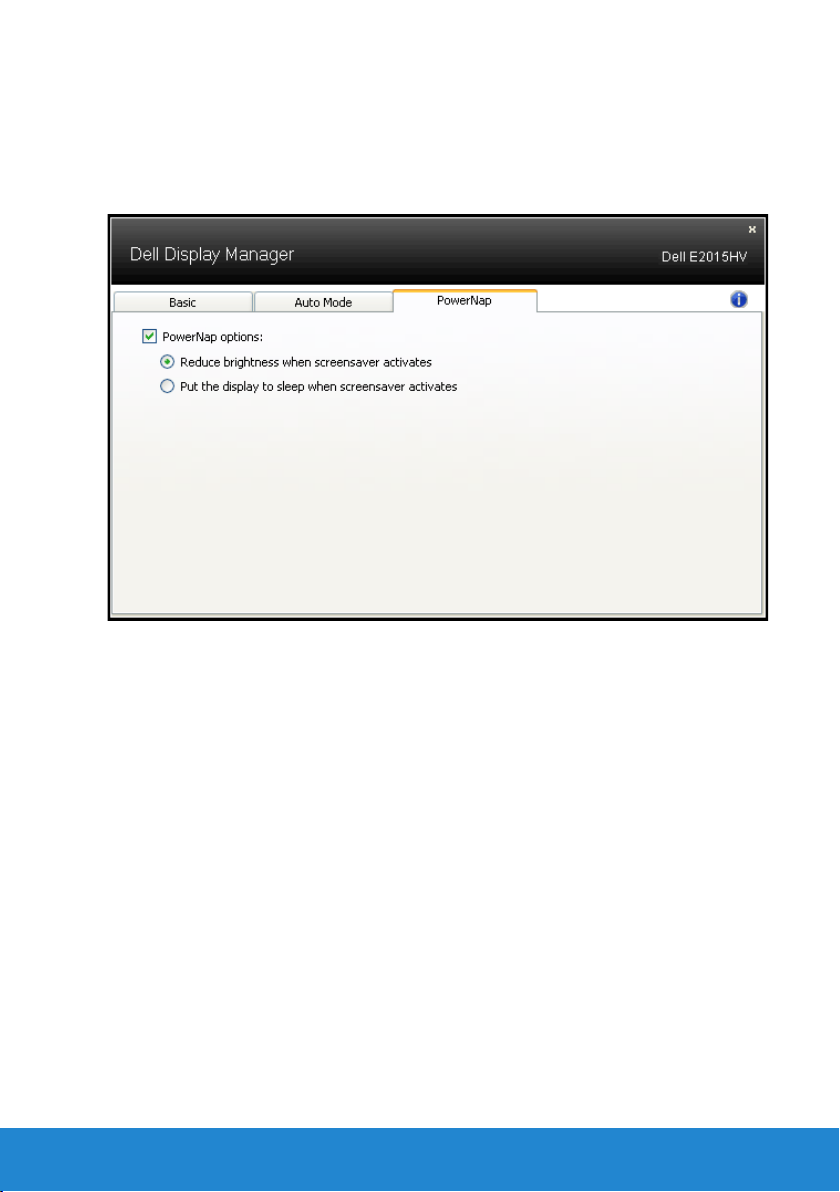
Používanie funkcií Úspora energie
V podporovaných modeloch značky Dell bude k dispozícii karta s
možnosťami na úsporu energie. Keď sa aktivuje šetrič obrazovky, jas
monitora sa automaticky nastaví na minimálnu úroveň, alebo monitor sa
môže prepnúť do režimu spánku, aby sa šetrila ďalšia energia.
Príručka pre používateľa aplikácie Dell Display Manager 9

O monitore
Obsah balenia
Monitor sa dodáva spolu so všetkými nižšie uvedenými súčasťami.
Uistite sa, že vám boli dodané všetky súčasti a v prípade, že niečo chýba,
Kontaktovanie spoločnosti Dell.
POZNÁMKA: Niektoré položky môžu byť voliteľné a nemusia byť
dodané spolu s monitorom. V určitých krajinách pravdepodobne
nebudú k dispozícii niektoré vlastnosti alebo médiá.
•Monitor
•Podstavec stojana
E2015HV E2215HV E2715H
E2015HV/E2215HV E2715H
E2015HV/E2215HV
E2715H
10 O monitore
•Základňa stojana
•Kryt skrutky VESA™
•Kryt káblov
•Napájací kábel (líšia sa podľa krajín)
•Kábel VGA
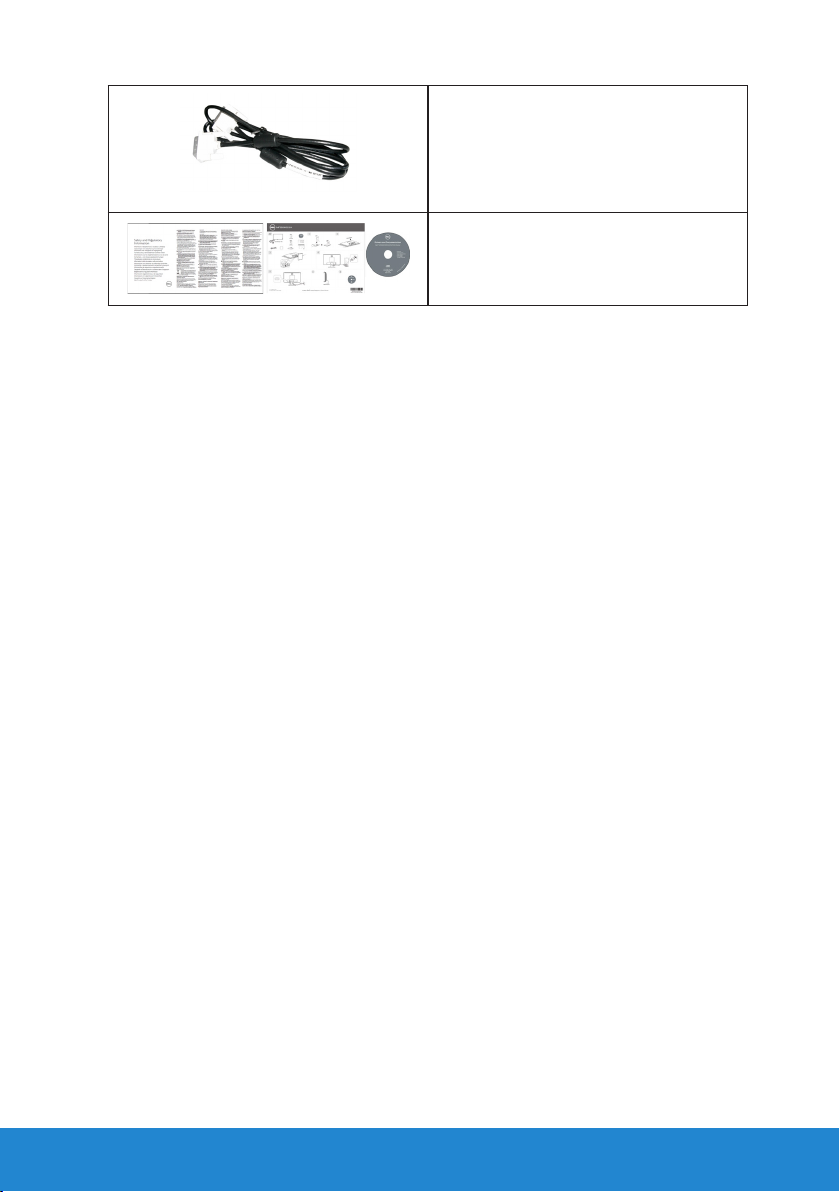
•Kábel DVI
E2715H
•Médium s ovládačmi a
dokumentáciou
•Stručný návod na používanie
•Bezpečnostné informácie a
informácie o predpisoch
Vlastnosti výrobku
Plochý displej Dell E2015HV/E2215HV/E2715H je vybavený aktívnou
matricou, tenkovrstvovým tranzistorom (TFT) a displejom z tekutých
kryštálov (LCD) a podsvietením LED. Vlastnosti monitora zahŕňajú:
• E2015HV: 49,53 cm (19,5 palcov) zobrazovacia plocha, rozlíšenie
1600 x 900 vrátane podpory zobrazenia na celú obrazovku pre nižšie
rozlíšenia.
• E2215HV: 54,69 cm (21,5 palcov) zobrazovacia plocha, rozlíšenie
1920 x 1080 vrátane podpory zobrazenia na celú obrazovku pre nižšie
rozlíšenia.
• E2715H: 68,58 cm (27,0 palcov) zobrazovacia plocha, rozlíšenie 1920
x 1080 vrátane podpory zobrazenia na celú obrazovku pre nižšie
rozlíšenia.
• Možnosť prispôsobiť naklonenie.
• Odnímateľný podstavec a 100 mm montážne otvory pre riešenia
flexibilnej montáže podľa Video Electronics Standards Association
(VESA) (Spoločnosť pre elektronické obrazové štandardy).
• Možnosť Zapoj a hraj (Plug and play), ak ju váš systém podporuje.
• Nastavenia ponuky zobrazenej na obrazovke (OSD) pre jednoduché
nastavenie a optimalizáciu obrazovky.
• Softvér a dokumentácia na médiu, ktoré obsahuje informačný
súbor (INF), súbor s profilom prispôsobenia farieb obrazu (ICM) a
dokumentáciu výrobku.
• Softvér Dell Display Manager
• Kompatibilita so štandardom ENERGY STAR.
• Štrbina pre bezpečnostný zámok.
• E2715H: Zámok stojana
• Funkcia správy majetku.
• E2015HV/E2215HV: Vyhovuje štandardu EPEAT Sliver.
O monitore 11

• E2715H: Vyhovuje štandardu EPEAT Gold .
• CECP (pre Čínu).
• Kompatibilita s RoHS.
• E2715H: Displej s certifikátom TCO.
• E2015HV/E2215HV: Podporuje rozhrania VGA.
• E2715H: Podporuje rozhrania VGA, DVI-D, Displayport 1.2.
• Merací indikátor energie ukazuje množstvo energie, ktorú monitor
spotreboval v reálnom čase.
Identifikácia dielov a ovládacích prvkov
Pohľad spredu
E2015HV:
12 O monitore
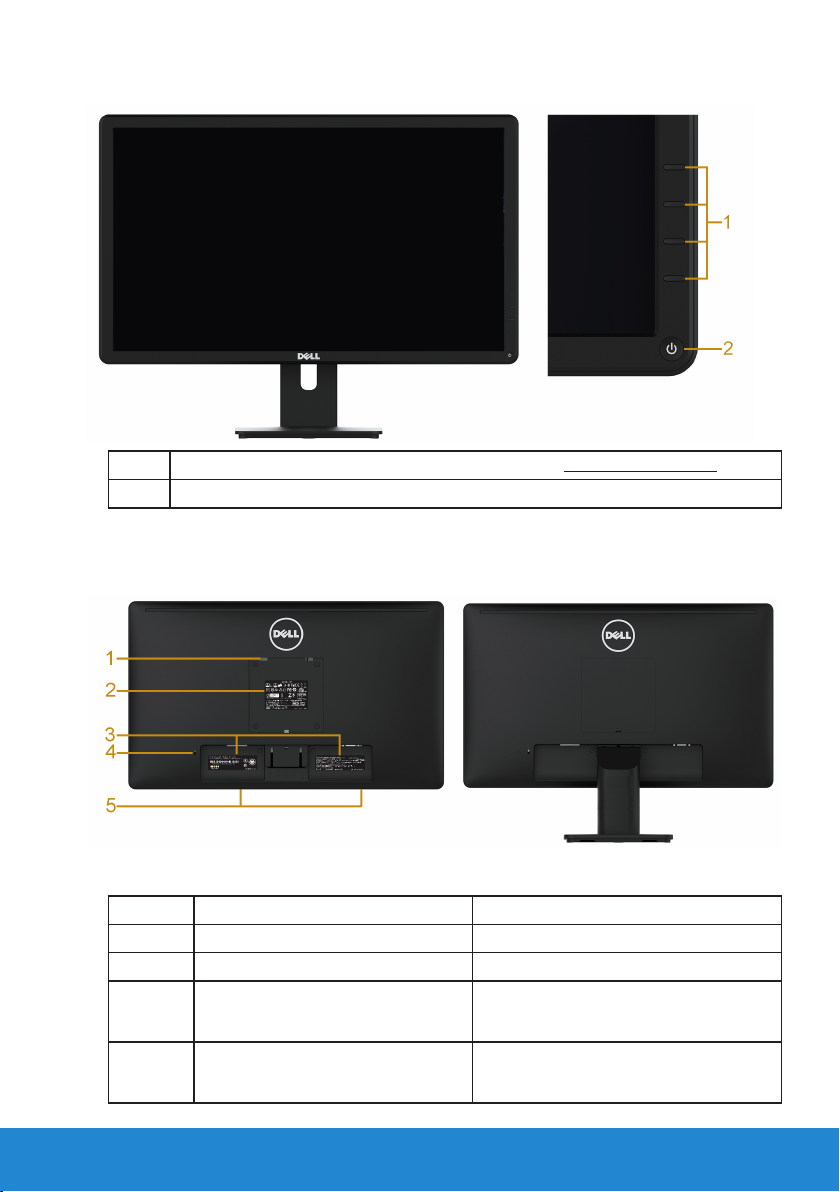
E2215HV/E2715H:
1. Funkčné tlačidla (Viac informácií nájdete v časti Obsluha monitora)
2 Tlačidlo zapnutia/vypnutia (s indikátorom LED)
Pohľad zozadu
E2015HV:
E2015HV Pohľad zozadu so stojanom monitora
Štítok Popis Použitie
1 Montážne otvory VESA (100 mm) Slúžia na montáž monitora.
2
Štítok s regulačnými osvedčeniami
3
Štítok s čiarovým kódom
4 Štrbina pre bezpečnostný zámok
Uvádza regulačné osvedčenia.
Ak sa potrebujete obrátiť na
technickú podporu spoločnosti Dell,
uveďte údaje z tohto štítku.
Na zabezpečenie svojho monitora
použite bezpečnostný zámok.
(Bezpečnostný zámok nie je súčasťou.).
O monitore 13
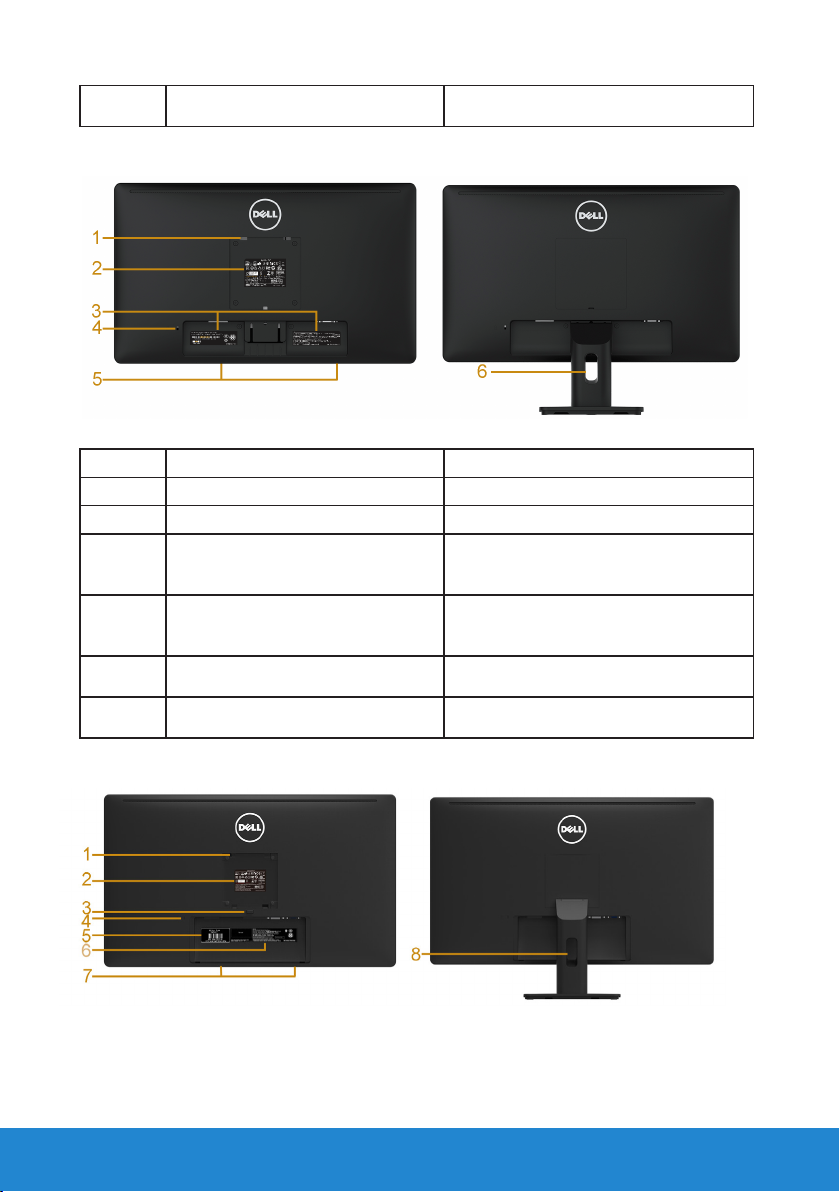
5 Montážne držiaky na pripojenie
zariadenia Dell soundbar
E2215HV:
E2215HV Pohľad zozadu so stojanom monitora
Štítok Popis Použitie
1 Montážne otvory VESA (100 mm) Slúžia na montáž monitora.
2
Štítok s regulačnými osvedčeniami
3
Štítok s čiarovým kódom
4 Štrbina pre bezpečnostný zámok
5 Montážne držiaky na pripojenie
zariadenia Dell soundbar
6 Štrbina na usporiadanie káblov Použite na usporiadanie káblov,
Slúžia na pripojenie voliteľného
zariadenia Dell soundbar.
Uvádza regulačné osvedčenia.
Ak sa potrebujete obrátiť na
technickú podporu spoločnosti Dell,
uveďte údaje z tohto štítku.
Na zabezpečenie svojho monitora
použite bezpečnostný zámok.
(Bezpečnostný zámok nie je súčasťou.).
Slúžia na pripojenie voliteľného
zariadenia Dell soundbar.
ktoré sa prevedú cez tento slot.
E2715H:
E2715H Pohľad zozadu so stojanom monitora
14 O monitore
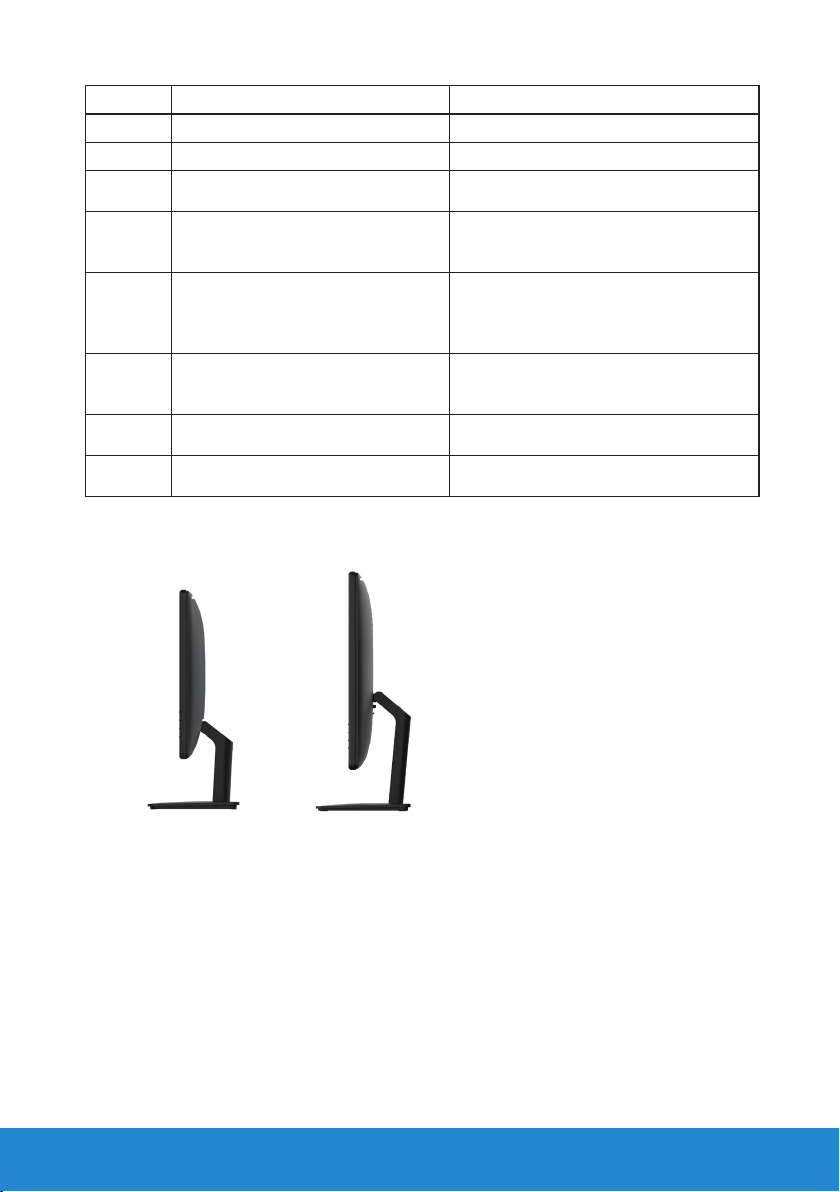
Štítok Popis Použitie
1 Montážne otvory VESA (100 mm) Slúžia na montáž monitora.
2
Štítok s regulačnými osvedčeniami
3 Štítok s regulačnými
osvedčeniami
4
Štrbina pre bezpečnostný zámok
5 Servisný štítok Servisný štítok Dell je určený na
6
Štítok s čiarovým kódom
7 Montážne držiaky na pripojenie
zariadenia Dell soundbar
8 Štrbina na usporiadanie káblov Použite na usporiadanie káblov,
Uvádza regulačné osvedčenia.
Uvoľnite stojan z monitora.
Na zabezpečenie svojho monitora
použite bezpečnostný zámok.
(Bezpečnostný zámok nie je súčasťou.).
spravovanie záruky a zákazníckych
služieb Dell a na záznamy o
základnom systéme
Ak sa potrebujete obrátiť na
technickú podporu spoločnosti Dell,
uveďte údaje z tohto štítku.
Slúžia na pripojenie voliteľného
zariadenia Dell soundbar.
ktoré sa prevedú cez tento slot.
Pohľad zboku
E2015HV/E2215HV E2715H
Pravá strana
O monitore 15

Pohľad zdola
E2015HV/E2215HV:
Štítok
Popis Použitie
1 Sieťový napájací
konektor
2 Konektor VGA Slúži na pripojenie počítača k monitoru pomocou
E2715H:
Štítok
Popis Použitie
1 Sieťový napájací
konektor
2 Konektor Displayport Slúži na pripojenie počítača k monitoru pomocou
3 Konektor DVI Slúži na pripojenie počítača k monitoru pomocou
4 Konektor VGA Slúži na pripojenie počítača k monitoru pomocou
Slúži na pripojenie napájacieho kábla monitora.
kábla VGA.
Slúži na pripojenie napájacieho kábla monitora.
kábla Displayport.
kábla DVI.
kábla VGA.
16 O monitore
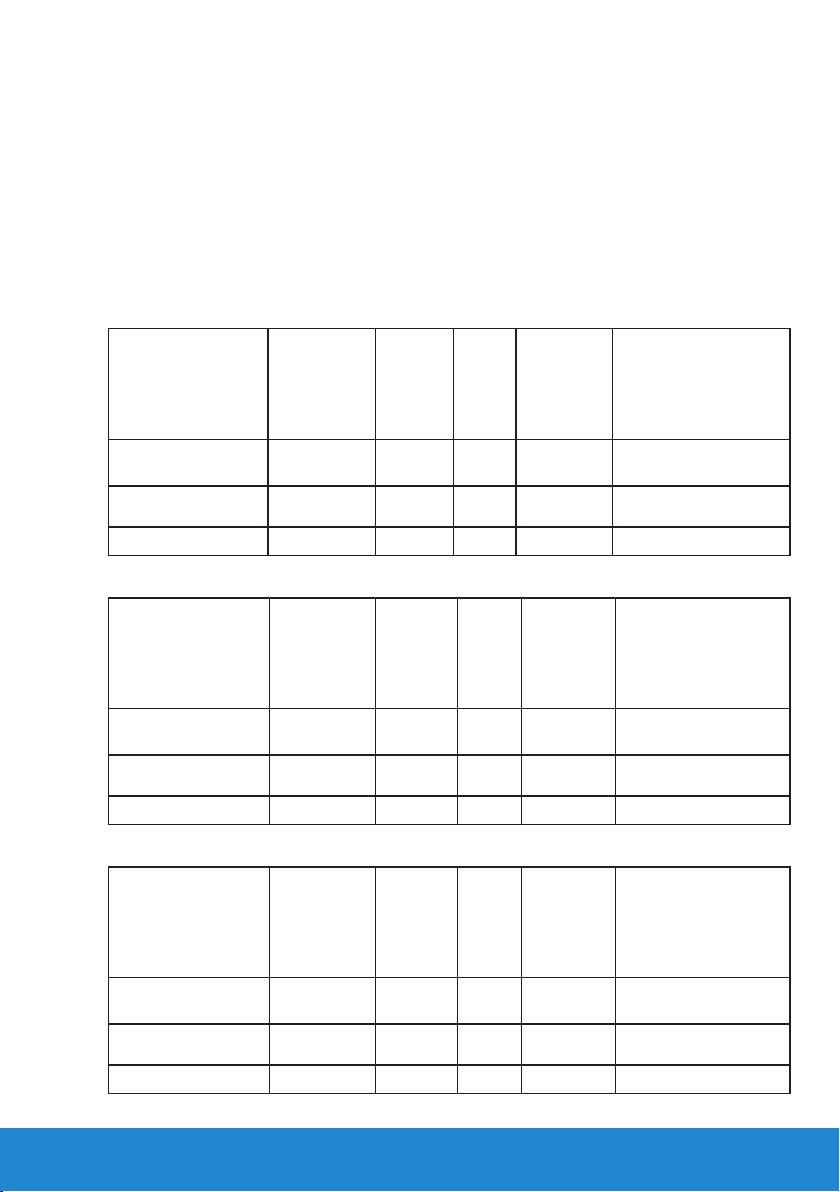
Technické parametre monitora
V nasledujúcich častiach sú uvedené informácie o rôznych režimoch riadenia spotreby
elektrickej energie a určení kolíkov rôznych konektorov vášho monitora.
Režimy správy napájania
Ak vlastníte grafickú kartu alebo máte v počítači nainštalovaný softvér s kompatibilitou
s DPM VESA, monitor automaticky zníži spotrebu energie, keď sa nepoužíva. Toto
sa označuje ako úsporný režim. Ak počítač zistí vstup z klávesnice, myši alebo iného
vstupného zariadenia, monitor automaticky obnoví svoju činnosť. V nasledujúcej tabuľke
sa uvádza spotreba energie a signalizovanie tejto automatickej funkcie úspory energie:
E2015HV:
Hori-
Režimy VESA
zontálna
synchroni-
zácia
Normálna prevádzka
Režim Vypnutá
aktívna prevádzka
Vypnúť - - Vypnuté Menej ako 0,5 W *
Aktívna Aktívna Aktív-naBiela
Neaktívna Neaktív-naPrázd-naSvieti na
E2215HV:
Hori-
Režimy VESA
zontálna
synchro-
nizácia
Normálna prevádzka
Režim Vypnutá aktívna prevádzka
Vypnúť - - Vypnuté Menej ako 0,5 W *
Aktívna Aktívna Aktív-naBiela
Neaktívna Neaktív-naPrázd-naSvieti na
Verti-
kálna
syn-
chroni-
zácia
Verti-
kálna
syn-
chroni-
zácia
Ob-
raz
Obraz
Indikátor
napájania
bielo
Indikátor
napája-
nia
bielo
Spotreba energie
20 W (maximálne) **
16 W (typicky)
Menej ako 0,5 W
Spotreba energie
25 W (maximálne) **
18.5 W (typicky)
Menej ako 0,5 W
E2715H:
Hori-
Režimy VESA
zontálna
synchro-
nizácia
Normálna prevádzka
Režim Vypnutá aktívna prevádzka
Vypnúť - - Vypnuté Menej ako 0,5 W *
Aktívna Aktívna Aktív-naBiela
Neaktívna Neaktív-naPrázd-naSvieti na
Verti-
kálna
syn-
chroni-
zácia
Obraz
Indikátor
napája-
nia
bielo
Spotreba energie
31 W (maximálne) **
25 W (typicky)
Menej ako 0,5 W
O monitore 17
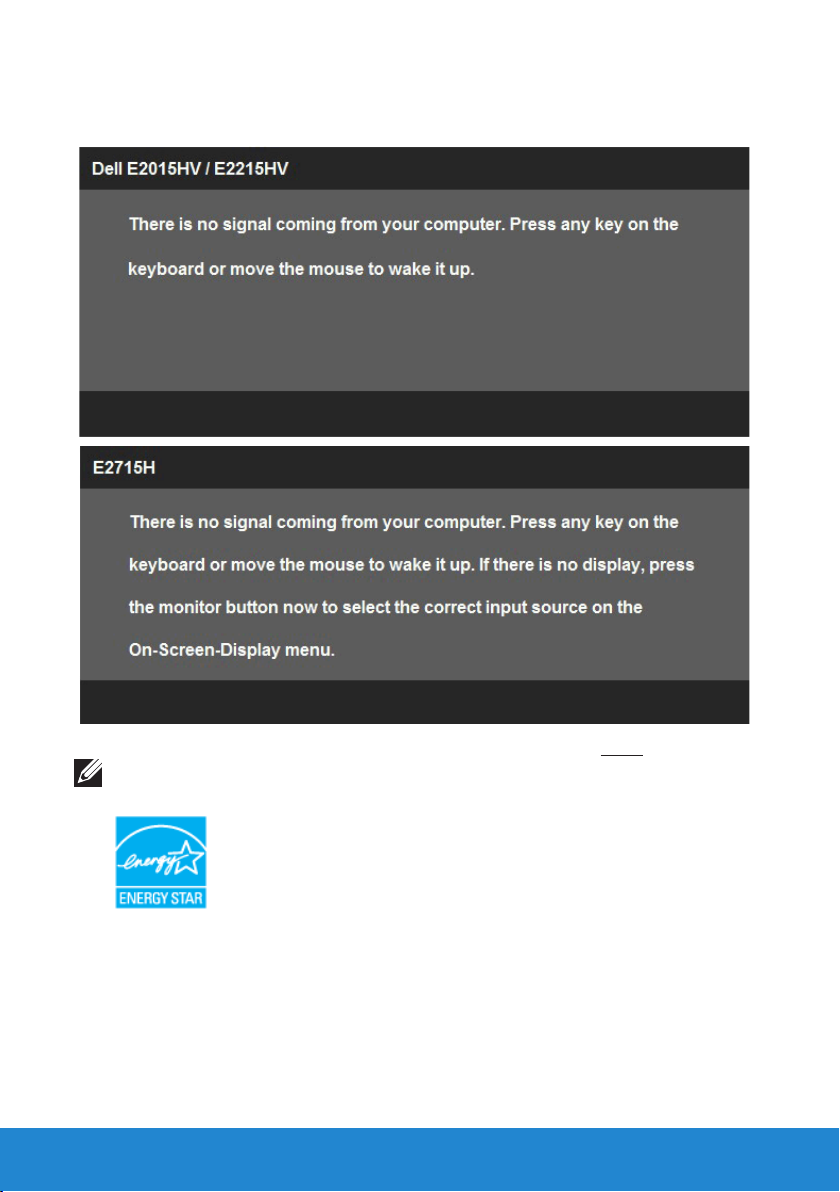
Zobrazenie OSD bude fungovať len v
režime. Keď sa v režime Vypnutá aktívna prevádzka stlačí ľubovoľné
tlačidlo okrem tlačidla napájania, zobrazí sa nasledujúce hlásenie:
normálnom prevádzkovom
Activate the computer and monitor to gain access to the OSD.
POZNÁMKA: Monitor Dell E2015HV/E2215HV/E2715H vyhovuje
norme ENERGY STAR®.
* Nulovú spotrebu energie v režime VYPNUTÉ je možné dosiahnuť len tak,
že sa od monitora odpojí sieťový kábel.
** Maximálna spotreba elektrickej energie s maximálnou svetelnosťou a
kontrastom.
18 O monitore
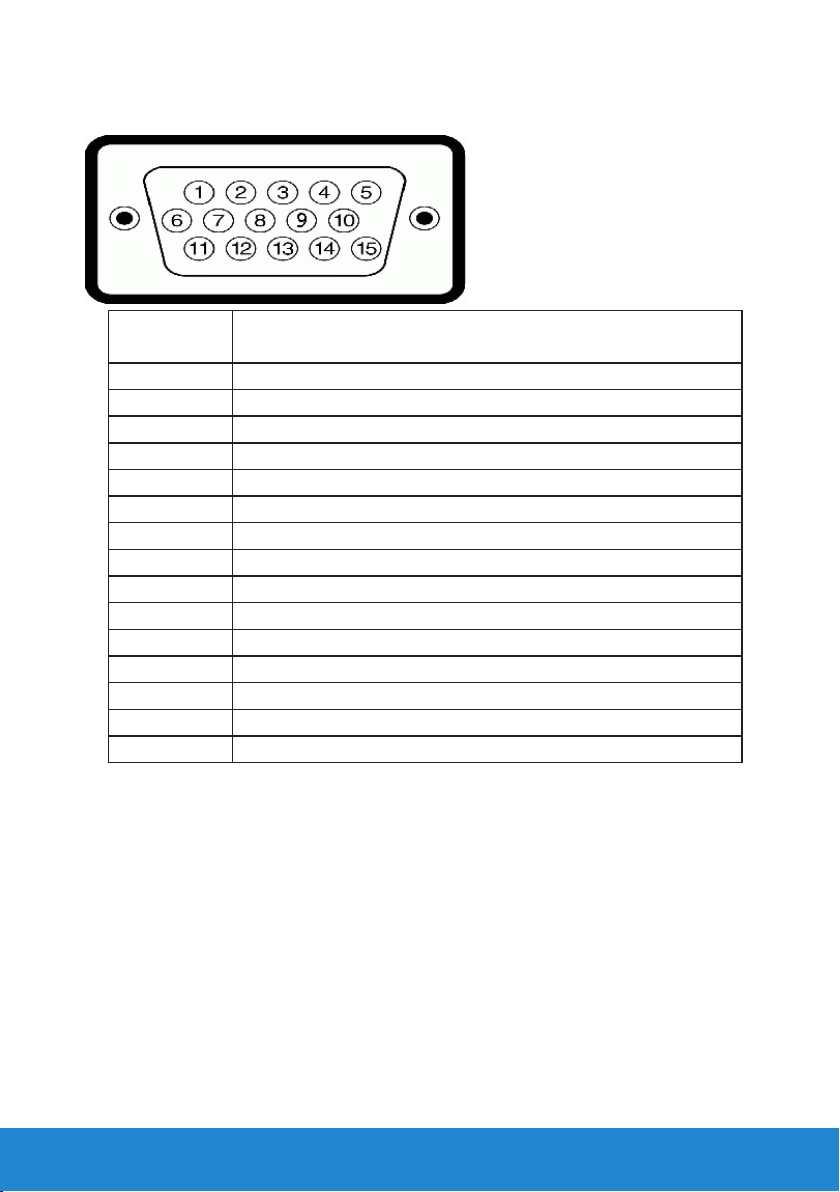
Priradenie kolíkov
15-kolíkový konektor D-Sub
Číslo kolíka
1 Obraz-Červený
2 Obraz-Zelený
3 Obraz-Modrý
4 Uzemnenie
5 Samokontrola
6 UZEM-Č
7 UZEM-Z
8 UZEM-M
9 DDC +5 V
10 UZEM-synchr.
11 Uzemnenie
12 Údaje DDC
13 H-synchr.
14 V-synchr.
15 Synchronizácia DDC
Strana monitora 15-kolíkového bočného signálneho
kábla
O monitore 19
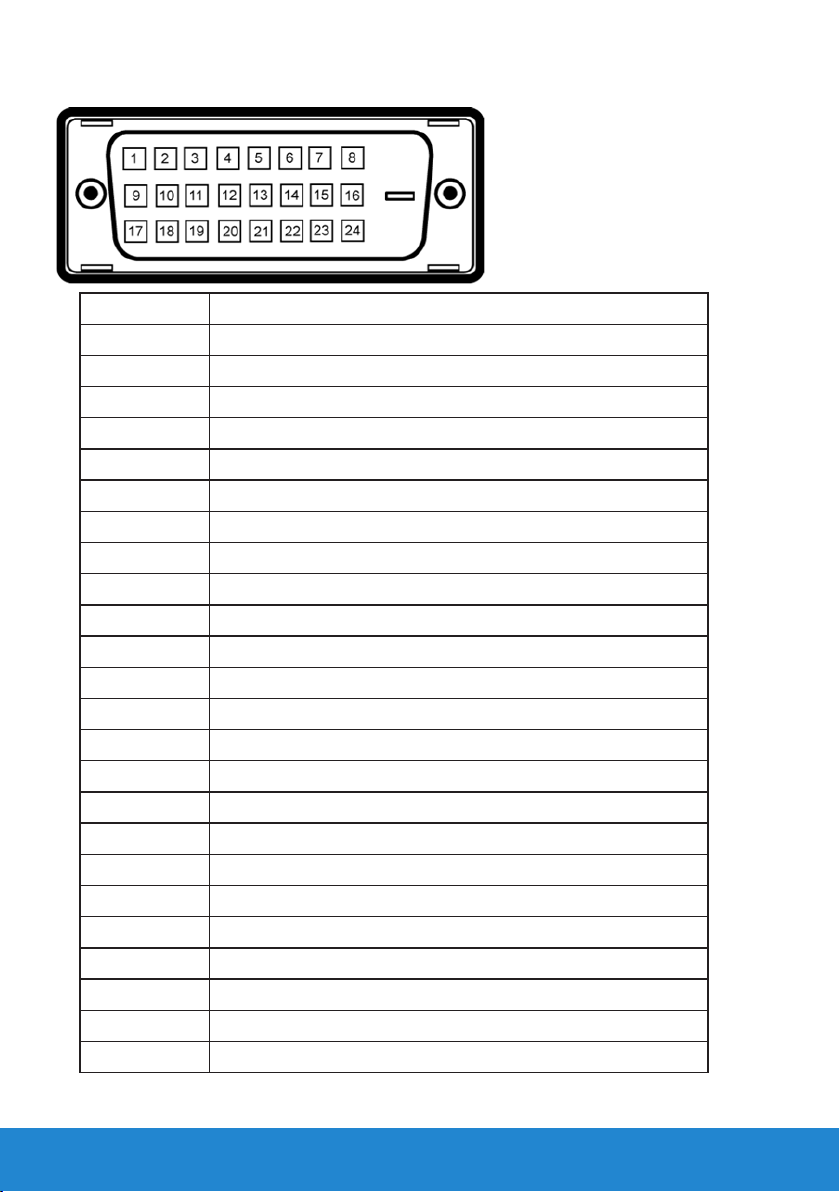
Konektor DVI
Číslo kolíka 24-kolíková strana pripojeného signálneho kábla
1 TMDS RX22 TMDS RX2+
3 Uzemnenie TMDS
4 Beznapäťový
5 Beznapäťový
6 Synchronizácia DDC
7 Údaje DDC
8 Beznapäťový
9 TMDS RX110 TMDS RX1+
11 Uzemnenie TMDS
12 Beznapäťový
13 Beznapäťový
14 Napájanie +5 V
15 Samokontrola
16 Detekcia pripojenia počas prevádzky
17 TMDS RX018 TMDS RX0+
19 Uzemnenie TMDS
20 Beznapäťový
21 Beznapäťový
22 Uzemnenie TMDS
23 Synchronizácia TMDS+
24 Synchronizácia TMDS-
20 O monitore

Konektor DisplayPort
Číslo kolíka 20-kolíková strana pripojeného signálneho kábla
1 ML0(p)
2 GND
3 ML0(n)
4 ML1(p)
5 Uzemnenie
6 ML1(n)
7 ML2(p)
8 Uzemnenie
9 ML2(n)
10 ML3(p)
11 Uzemnenie
12 ML3(n)
13 Uzemnenie
14 Uzemnenie
15 AUX(p)
16 Uzemnenie
17 AUX(n)
18 HPD
19 DP_PWR_Return
20 +3.3 V DP_PWR
O monitore 21
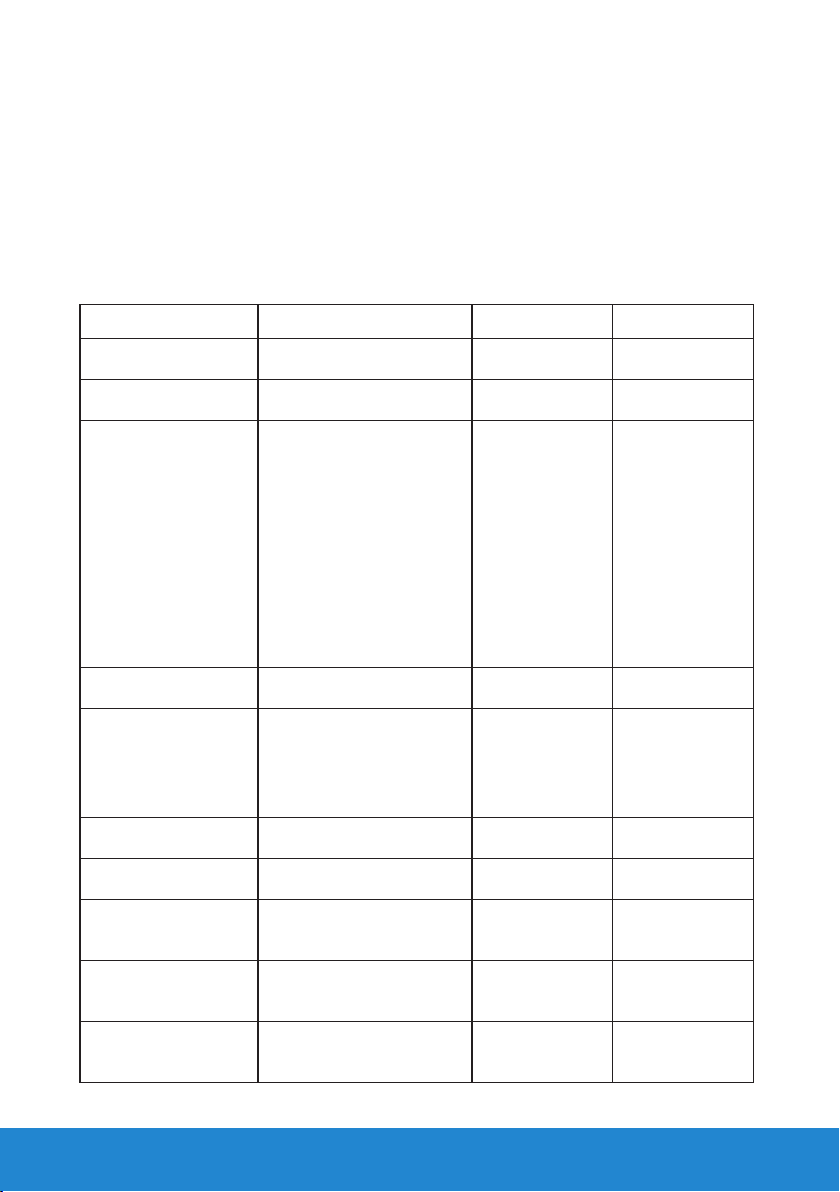
Možnosť Zapoj a hraj (Plug and Play)
Monitor môžete nainštalovať v každom systéme, ktorý je kompatibilný s
technológiou Plug and Play (Zapoj a hraj). Monitor automaticky poskytuje
pre počítač svoju funkciu Rozšírené zobrazenie identifikačných údajov
(EDID) pomocou digitálnych komunikačných protokolov (DDC), takže
systém môže sám nastaviť a optimalizovať nastavenia monitora. Vo
väčšine prípadov sa inštalácia monitora vykonáva automaticky. Ak chcete,
môžete zvoliť odlišné nastavenia.
Technické parametre plochého displeja
Číslo modelu E2015HV E2215HV E2715H
Typ obrazovky
Typ zobrazovacieho
panela
Zobrazitelný obraz:
Uhlopriečne 49,53 cm (19,5 palcov) 54,69 cm (21,53
Horizontálny rozmer
aktívnej plochy
Vertikálny rozmer
aktívnej plochy
Plocha 103576,3 ± 6,57 mm²
Rozstup pixlov
Uhol zobrazenia:
Aktívna matrica – TFT
LCD
TN TN IPS/PLS
432,0 ± 1,92 mm
(17,0 ± 0,08 palcov)
239,76 ± 3,42 mm
(9,44 ± 0,13 palcov)
(160,57 ± 0,01 palce²)
0,2712 x 02626 ± 0,0074 mm0,2483 x 0,2483 mm0,3114 x 0,3114
Aktívna matrica
– TFT LCD
palcov)
476,64 mm
(18,77 palcov)
268,11 mm
(10,56 palcov)
146468,58 mm²
(198,21 palce²)
Aktívna matrica
– TFT LCD
68,58 cm (27,0
palcov)
597,9 mm
(23,54 palcov)
336,3 mm
(13,24 palcov)
201073,77 mm²
(311,67 palce²)
mm
Horizontálna 90° typický 90° typický 178° typický
Vertikálna 50° až 65° typický
Výstupná svietivosť 200 CD/m² (typická)
Kontrastný pomer 600 k 1 (typická) 600 k 1 (typická)
Povlak čelného
panela
Podsvietenie
Čas odozvy
Antireflexná vrstva z
tvrdého povlaku 3H
Systém svetelných
pruhov LED
Zvyčajne 5 ms (z čiernej
na bielu)
50° až 65°
typický
200 CD/m²
(typická)
Antireflexná
vrstva z tvrdého
povlaku 3H
Systém
svetelných
pruhov LED
Zvyčajne 5 ms
(z čiernej na
bielu)
178° typický
300 CD/m²
(typická)
1 000 k 1
(typická)
Antireflexná
vrstva z tvrdého
povlaku 3H
Systém
svetelných
pruhov LED
Typicky 8 ms
(od šedej po
šedú)
22 O monitore
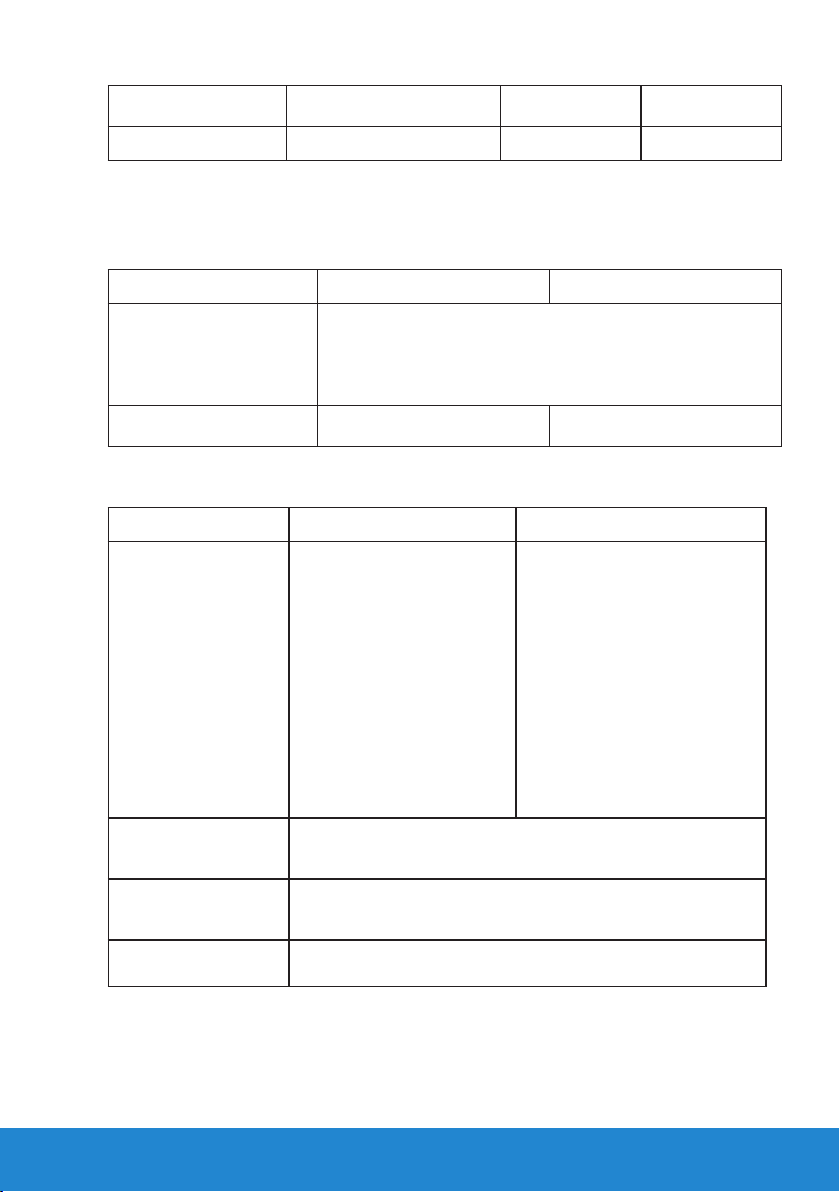
Farebná hĺbka 16,7 miliónov farieb
Škála farieb 85 % (typická) ** 85 % (typická) ** 85 % (typická) **
16,7 miliónov
farieb
16,7 miliónov
farieb
** Škála farieb pre E2015HV/E2215HV/E2715H (typická) je podľa
testovacích štandardov CIE1976 (85 %) a CIE1931 (72%).
Technické parametre rozlíšenia
Číslo modelu E2015HV E2215HV/E2715H
Rozsah riadkovania
• Horizontálna 30 kHz až 83 kHz (automatické)
• Vertikálna 56 Hz až 76 Hz (automatické)
Maximálne predvolené
rozlíšenie
1600 x 900 pri 60 Hz 1920 x 1080 pri 60 Hz
Elektrické technické parametre
Číslo modelu E2015HV/E2215HV E2715H
Vstupné obrazové
signály
Synchronizácia
vstupných signálov
AC vstupné napätie/
frekvencia/striedavý
prúd
Nárazový prúd 120 V: 30 A (max.)
Analógový RGB: 0,7 Voltov
± 5 %, vstupná impedancia
75 Ohmov
Oddelená horizontálna a vertikálna synchronizácia,
úroveň TTL bez polarity, SOG (Composite SYNC on
green)
100 V AC až 240 V AC/50 Hz alebo 60 Hz ± 3 Hz/1,5 A
(max.)
240 V: 60 A (max.)
• Analógový RGB: 0,7
• Digitálne DVI-D TMDS,
• DisplayPort*,600 mV pre
Voltov ± 5 %, vstupná
impedancia 75 Ohmov
600 mV pre každú
diferenciálnu líniu, kladná
polarita pri 50 ohmovej
vstupnej impedancii
každú diferenciálnu linku
vstupná impedancia 100
Ω nakaždý diferenciálny
pár
*Supports DP 1.2 (CORE) specification. Excludes Fast AUX transaction, 3D
stereo transport , HBR Audio (or high data rate audio).
O monitore 23
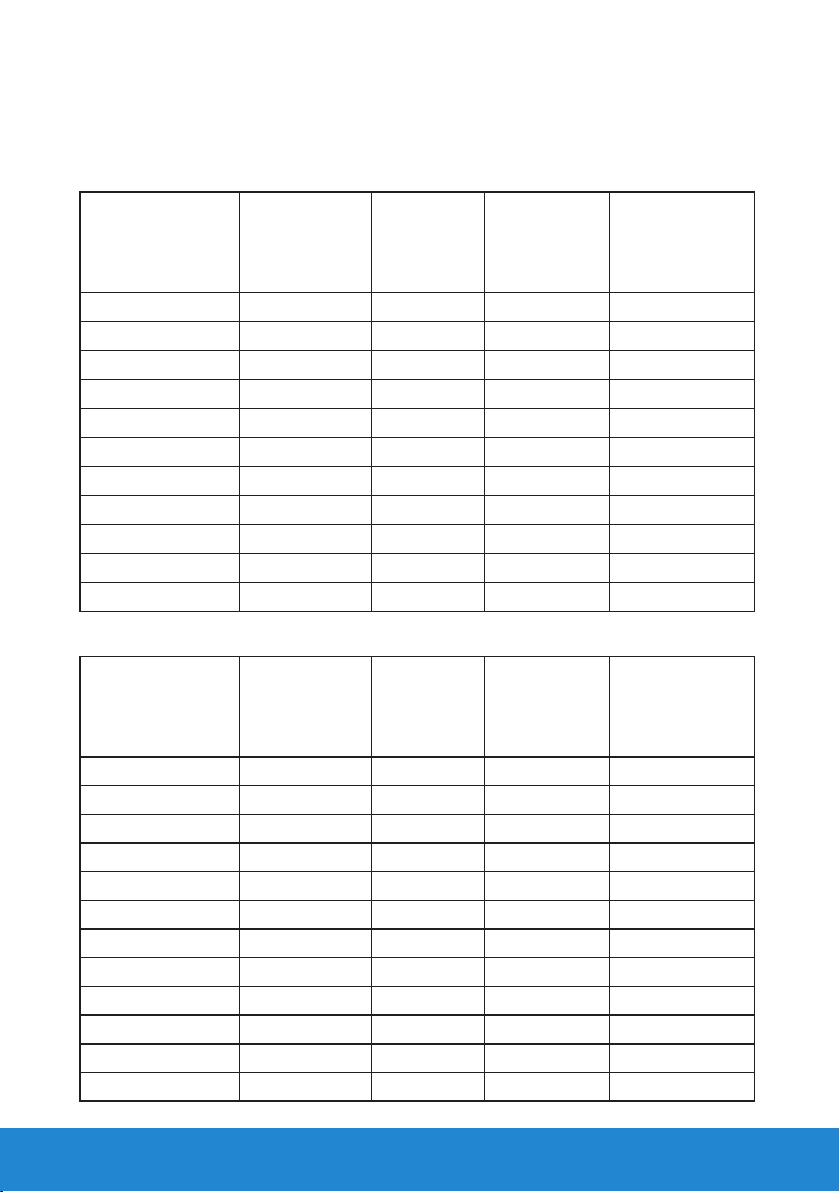
Predvolené režimy zobrazenia
V nasledujúcej tabuľke sú uvedené predvolené režimy, pre ktoré
spoločnosť Dell zaručuje rozmer a polohu obrazu v strede:
E20215HV:
Režim zobra-
zenia
VESA, 720 x 400 31,5 70,0 28,3 -/+
VESA, 640 x 480 31,5 59,9 25,2 -/VESA, 640 x 480 37,5 75,0 31,5 -/VESA, 800 x 600 37,9 60,3 40,0 +/+
VESA, 800 x 600 46,9 75,0 49,5 +/+
VESA, 1024 x 768 48,4 60,0 65,0 -/VESA, 1024 x 768 60,0 75,0 78,8 +/+
VESA, 1152 x 864 67,5 75,0 108,0 +/+
VESA, 1280 x 1024 64,0 60,0 108,0 +/+
VESA, 1280 x 1024 80,0 75,0 135,0 +/+
VESA, 1600 x 900 55,5 60,0 97,8 +/-
Horizontálna
frekvencia
(kHz)
Vertikálna
frekvencia
(Hz)
Synchroni-
zácia pixlov
(MHz)
Synchronizač-
ná polarita
(horizontálna/
vertikálna)
E2215HV/E2715H:
Režim zobra-
zenia
VESA, 720 x 400 31,5 70,0 28,3 -/+
VESA, 640 x 480 31,5 59,9 25,2 -/VESA, 640 x 480 37,5 75,0 31,5 -/VESA, 800 x 600 37,9 60,3 40,0 +/+
VESA, 800 x 600 46,9 75,0 49,5 +/+
VESA, 1024 x 768 48,4 60,0 65,0 -/VESA, 1024 x 768 60,0 75,0 78,8 +/+
VESA, 1152 x 864 67,5 75,0 108,0 +/+
VESA, 1280 x 1024 64,0 60,0 108,0 +/+
VESA, 1280 x 1024 80,0 75,0 135,0 +/+
VESA, 1600 x 900 60,0 60,0 108,0 +/+
VESA, 1920 x 1080 67,5 60,0 148,5 +/+
Horizontálna
frekvencia
(kHz)
Vertikálna
frekvencia
(Hz)
Synchroni-
zácia pixlov
(MHz)
Synchronizač-
ná polarita
(horizontálna/
vertikálna)
24 O monitore
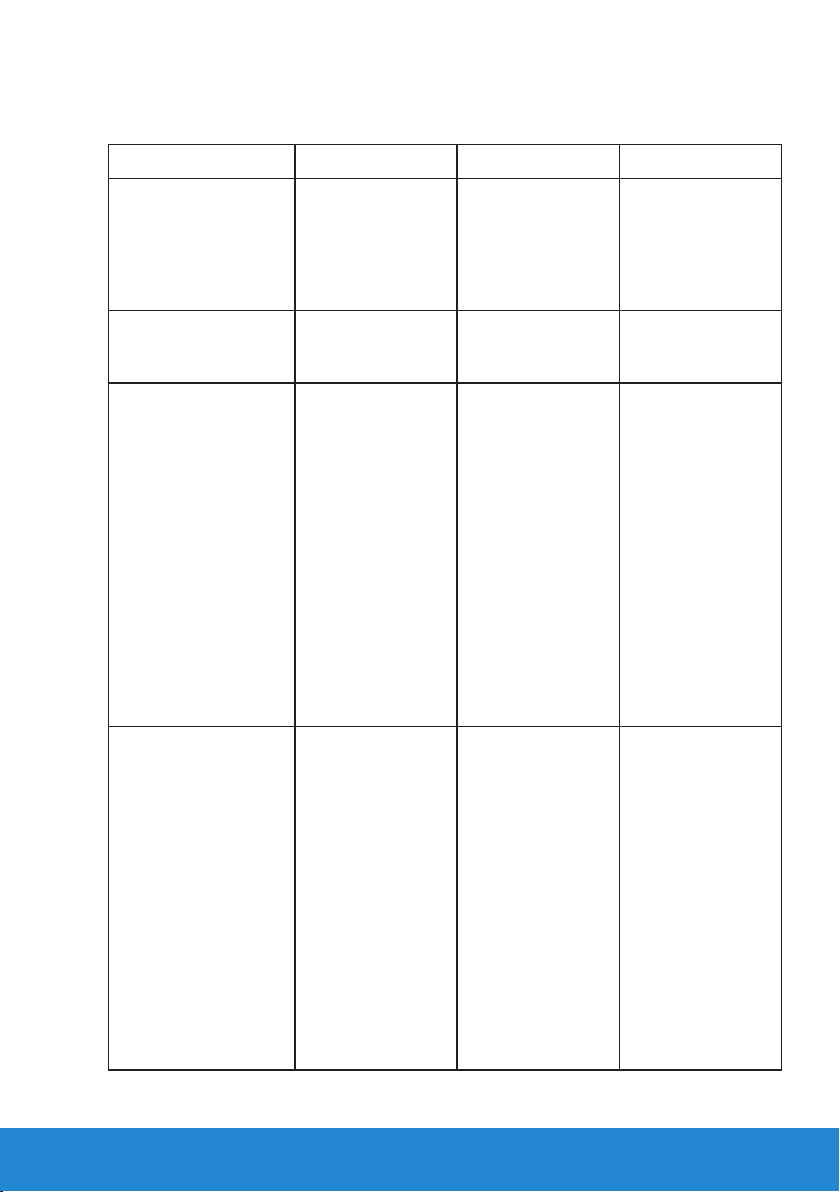
Fyzické vlastnosti
V nasledujúcej tabuľke sú uvedené fyzické vlastnosti monitora:
Číslo modelu E2015HV E2215HV E2715H
Typ konektora D-subminiatúrny,
modrý konektor
Typ signálneho kábla
Rozmery:
(so stojanom)
Výška 358,8 mm
Šírka 473,9 mm(typická),
Hĺbka 165,5 mm
Rozmery:
(bez stojana)
Výška 276,3 mm
Šírka 473,9 mm(typická),
Hĺbka 46,5 mm
VGA VGA VGA
(14,12 palcov)
468,6 mm
(Minimálna
hodnota)
(18,66 palcov
(typická),
18,45 palcov
(Minimálna
hodnota))
(6,52 palcov)
(10,88 palcov)
468,6 mm
(Minimálna
hodnota)
(18,66 palcov
(typická),
18,45 palcov
(Minimálna
hodnota))
(1,83 palca)
D-subminiatúrny,
modrý konektor
395,8 mm
(15,59 palcov)
513,2 mm
(20,21 palcov)
165,5 mm
(6,52 palcov)
304,7 mm
(12,00 palcov)
513,2 mm
(20,21 palcov)
46,5 mm
(1,83 palca)
D-subminiatúrny,
modrý konektor;
DVI-D: biely
konektor;
Displayport: čierny
konektor
DVI-D
Displayport
459,0 mm
(18,07 palcov)
641,5 mm
(25,26 palcov)
180,0 mm
(7,09 palcov)
379,9 mm
(14,96 palcov)
641,5 mm
(25,26 palcov)
46,5 mm
(1,83 palca)
O monitore 25
